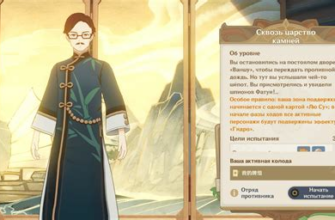Java – одна из самых популярных и широко используемых языков программирования в мире. Установка Java на компьютер позволяет запускать множество различных программ и приложений. Однако, иногда возникает необходимость проверить, установлена ли Java на компьютере или обновить ее до последней версии.
Если Java не установлена на компьютере, могут возникать проблемы при запуске Java-приложений или некоторых веб-страниц, которые используют Java-апплеты. Чтобы избежать этих проблем и быть уверенным в наличии и актуальной версии Java на компьютере, нужно выполнить несколько простых шагов.
Существуют несколько способов проверить наличие Java на компьютере. Один из самых простых способов – открыть командную строку и ввести команду "java -version". Если Java установлена и настроена правильно, то в командной строке будет выведена информация о версии Java. Если же Java не установлена, то будет выведено сообщение об ошибке.
Проверка установки Java на компьютере

Чтобы узнать, установлена ли Java на вашем компьютере, можно выполнить несколько простых шагов:
- Откройте командную строку (в Windows можно сделать это, нажав комбинацию клавиш Win+R, введя cmd и нажав Enter).
- Введите команду
java -versionи нажмите Enter. - Если на экране появится информация о версии Java и других параметрах, значит, Java уже установлена на вашем компьютере. Если же вместо этого появится сообщение о том, что команда java не распознана, значит, Java не установлена на вашем компьютере или не настроена правильно.
Если Java не установлена на компьютере или требуется обновление, ее можно скачать с официального сайта Oracle. Следуйте инструкциям на сайте, чтобы установить Java и настроить ее.
Как узнать, установлена ли Java на Windows?

Для установки и проверки наличия Java на компьютере под управлением операционной системы Windows вам потребуется следовать нескольким простым шагам:
Шаг 1: Нажмите на кнопку "Пуск" в левом нижнем углу экрана.
Шаг 2: В выпадающем меню найдите пункт "Панель управления" и щелкните на нем.
Шаг 3: В окне "Панель управления" найдите иконку "Java" и откройте ее двойным щелчком мыши.
Шаг 4: В открывшемся окне "Настроить Java" перейдите на вкладку "Общие".
Шаг 5: На этой вкладке вы найдете раздел "Версия Java", в котором указана установленная на вашем компьютере версия Java (например, "Java 8 Update 221"). Если здесь отображается версия, значит, Java установлена на вашем компьютере. Если же ничего не отображается, значит, Java не установлена.
Шаг 6: Если Java не установлена на вашем компьютере, вы можете скачать ее с официального сайта разработчика (https://www.java.com) и выполнить установку, следуя инструкциям на экране.
Теперь вы знаете, как проверить наличие Java на компьютере под управлением Windows. Следуя указанным выше шагам, вы сможете легко узнать, установлена ли эта важная платформа на вашем устройстве.
Как проверить наличие Java на Mac?

Для того чтобы проверить, установлена ли Java на компьютере Mac, можно использовать командную строку. Следуйте инструкции:
- Откройте Терминал, который можно найти в папке "Утилиты" в папке "Программы".
- В командной строке введите следующую команду:
- Нажмите клавишу Enter.
- Если на вашем компьютере установлена Java, в командной строке будет выведено сообщение с информацией о версии Java.
- Если на вашем компьютере Java не установлена, в командной строке будет выведено сообщение о том, что команда java не найдена или неправильная версия Java.
- В этом случае вам следует установить Java на компьютер. Вы можете сделать это, перейдя на официальный сайт Java и следуя инструкциям по установке.
java -version
Проверка наличия Java на Mac с помощью командной строки позволяет быстро и просто узнать, установлена ли Java на вашем компьютере. В случае отсутствия Java, вам будет предложено установить ее для правильной работы многих приложений.
Как узнать, установлена ли Java на Linux?

Если вы хотите проверить, установлена ли Java на вашем компьютере, вам необходимо выполнить несколько простых шагов.
1. Откройте терминал. Для этого нажмите клавишу Ctrl + Alt + T.
2. Введите следующую команду в терминале:
java -version3. Если на вашем компьютере установлена Java, вы увидите информацию о версии Java и другие подробности. Например:
java version "1.8.0_291"
Java(TM) SE Runtime Environment (build 1.8.0_291-b10)
Java HotSpot(TM) 64-Bit Server VM (build 25.291-b10, mixed mode)
4. Если вы не видите информацию о версии Java или получаете сообщение об ошибке, это означает, что на вашем компьютере не установлена Java. В этом случае вам нужно установить Java, следуя инструкциям для вашей ОС.
Установите Java на Linux, чтобы использовать различные приложения и инструменты, требующие наличия Java.
Как проверить версию Java?

Для того чтобы узнать, какая версия Java установлена на вашем компьютере, вы можете воспользоваться командной строкой.
Следуйте следующим шагам:
- Откройте командную строку, нажав клавишу Win + R и введя cmd.
- В командной строке введите команду
java -versionи нажмите Enter. - На экране отобразится информация о версии Java, установленной на вашем компьютере.
Также вы можете проверить версию Java через панель управления:
- Откройте панель управления, нажав правой кнопкой мыши на кнопку "Пуск" и выбрав пункт "Панель управления" из контекстного меню.
- В панели управления найдите иконку "Java" и откройте ее.
- В открывшемся окне перейдите на вкладку "Общие" и нажмите кнопку "О программе".
- На экране отобразится информация о версии Java, установленной на вашем компьютере.
Теперь вы знаете, как легко проверить версию Java на своем компьютере!
Где скачать и установить Java?

Для того чтобы установить Java на свой компьютер, необходимо скачать соответствующий инсталлятор с официального сайта Oracle.
1. Перейдите на официальный сайт Oracle по следующей ссылке: https://www.oracle.com/java/technologies/javase-jdk11-downloads.html
2. На странице выберите версию Java, которую хотите скачать. Рекомендуется выбрать последнюю версию, чтобы использовать наиболее актуальные функции и обновления.
3. Примите условия соглашения с лицензией и нажмите на кнопку "Скачать".
4. В появившемся окне выберите соответствующий инсталлятор для вашей операционной системы (Windows, macOS или Linux).
5. Дождитесь завершения загрузки файла инсталлятора.
6. Запустите скачанный инсталлятор и следуйте инструкциям по установке Java.
7. После установки необходимо проверить, что Java успешно установлена на компьютере. Для этого можно воспользоваться командной строкой (Windows) или терминалом (macOS, Linux) и выполнить команду java -version. Если установка прошла успешно, то вам будет показана информация о версии установленной Java.